小米4手机刷Windows10系统的具体教程
小米4如何刷Windows10系统?除了购买自带win10系统的智能手机之外,网友还可以通过安卓手机刷入win10系统来体验这一最新的手机系统,经过漫长的等待,我们终于迎来的小米4手机可以对win10系统进行刷机的操作功能,那么具体该如何操作呢?接下来小编就来教大家小米5刷Windows10系统的具体操作方法,希望大家会喜欢。
小米4刷Windows10系统的方法:
1,小米4手机需要开启“USB调试”开关:依次进入“设置”“其它高级设置”“开发者选项”界面,开启“开发发选项”功能,并从弹出的“允许开发设置”界面中点击“确定”按钮以开启“开发者选项”功能。
2,待“开发者选项”功能开启后,开启“USB调试”开关,从弹出的扩展面板中点击“确定”以允许“USB调试”功能。
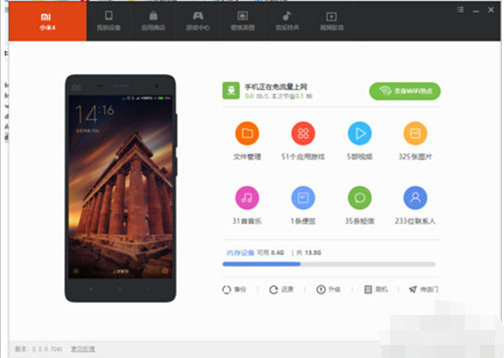
3,电脑端必须安装最新版本的“MiFlash”工具,因此只有最新版本的MiFlash工具才自带有“WP”驱动。直接进入“小米通用线刷”网站,下载如图所示的链接“MiFlash”工具
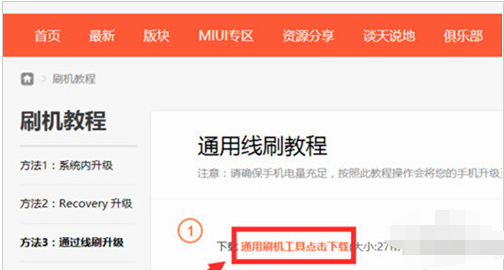
4,将小米4和电脑通过USB数据线进行连接,并运行“小米助手”程序,等待识别并安装小米4手机驱动程序。
5,打开“命令行”界面,输入相关命令进入edl模式,在此我们可以直接在小米关机状态下,同时按“音量-”和“电源键”不放进入小米4edl模式
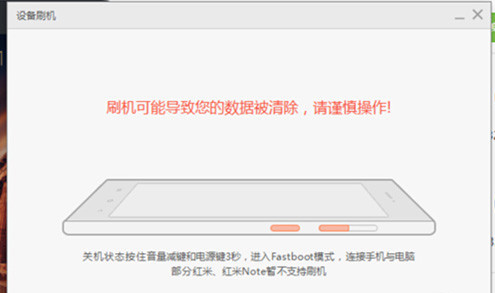
6,待小米4进入“EDL模式”(后,运行“MiFlash”通用线刷工具,点击“浏览”按钮定位到“Mi4 for Win”文件夹中,点击“刷机”按钮,就可以给小米4刷win10系统了。
7、因此就目前而言,最重要的一步就是获取小米4 For win10刷机包。由于目前小米4win10刷机包处于调试及内测阶段,且win10刷机包高度保密,因此很难直接从网上获得小米4 For win10刷机包。
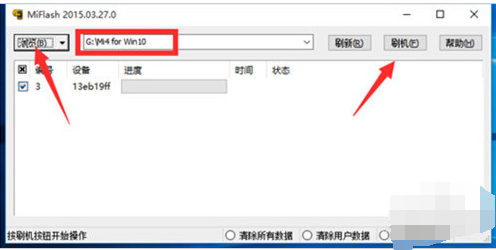
以上介绍的内容就是关于小米4手机刷Windows10系统的具体操作方法,不知道大家学会了没有,如果你也遇到了这样的问题的话可以按照小编的方法自己尝试一下,希望可以帮助大家解决问题,谢谢!!!了解更多的教程资讯请关注我们系统天地网站~~~~









